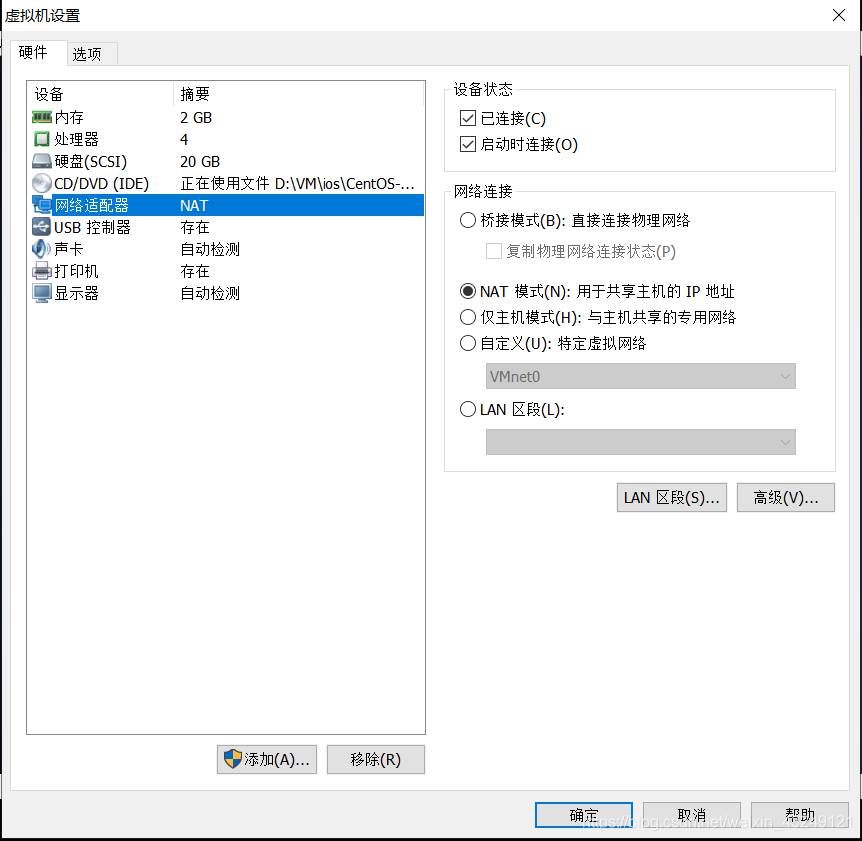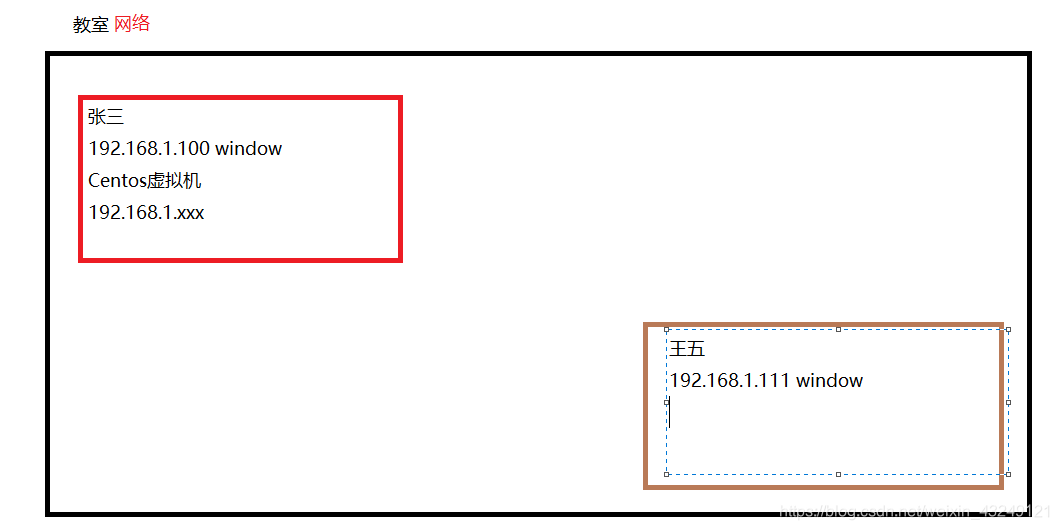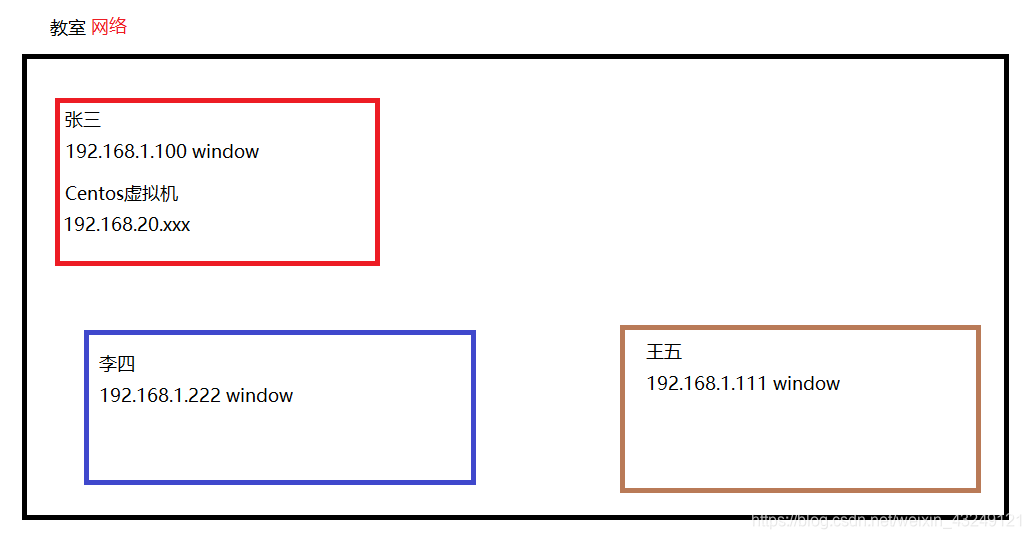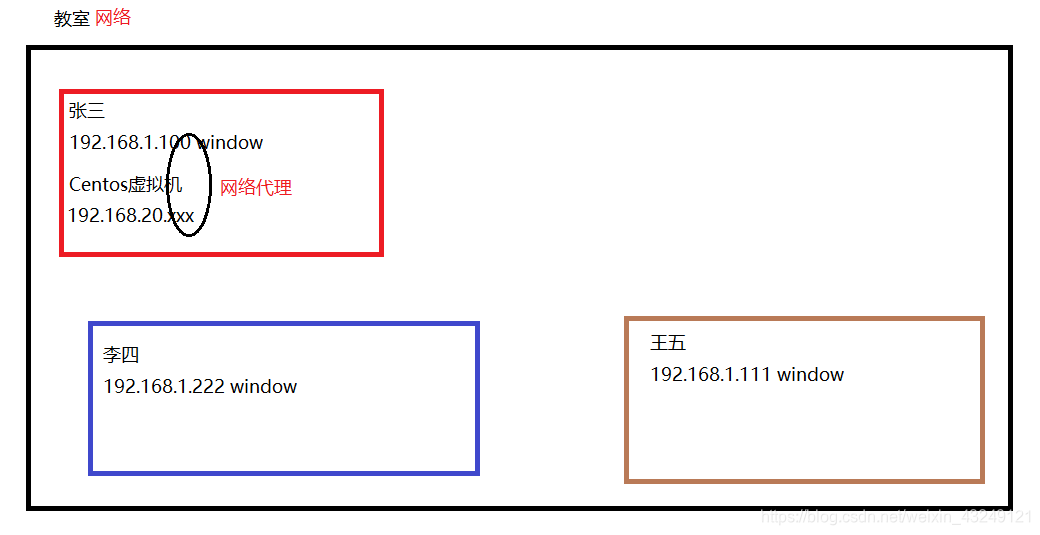- 本次讲解说明所使用的vmware虚拟机版本基于vmware12

- 可以看到上面图片中对于网络连接有五种模式
- 桥接模式
- NAT模式
- 仅主机
- 自定义
- LAN区域
- 这里我们讲解前三种模式
- 桥接模式

从上图中可以看到张三同学与王五同学在同一间网络教室中,其中张三的IP:192.168.1.100,王五的IP:192.168.1.111,这时张三同学在他自己的电脑中的VMware虚拟机中安装一个CentOS系统此时,他的网络连接方式选择桥接模式,那么VMware虚拟机会为CentOS自动的分配一个IP,这个IP为:192.168.1.xxx。也就是说选择桥接模式。分配的地址会保证我们在一个网段中,那么此时,王五同学想要ping张三同学电脑中CentOS的地址,是可以的。因为他们都在同一个网段中。- 好处:可以与同在这一个网络教室中(同一网段)的任何同学进行网络上的相互访问。
- 缺点:假如你在工作中,这样的操作可能将你同事的IP地址进行抢占。发生IP冲突问题。
- NAT模式:
- NAT:网络地址转换模式

- 从上图中可以看出张三,李四,王五同在一个网络化境中。此时张三的物理机IP为192.168.1.100。这次张三同学在自己电脑中安装一个CentOS系统。选择的网络连接方式为NAT模式。那么创建出来的CentOS系统,会分配一个新的网段,在这里我们假如是如上的192.168.20.xxx

此时虚拟机和物理机之间的网络会发生怎样的变化呢?
这时 VMware会虚拟出来一个网络代理。如上图中的小椭圆。这个网络代理会保证将虚拟机中的信息通过物理机网络将信息发布出去。
就如同张三的虚拟机可以给李四和王五发送信息,李四与王五相互发送信息。因为他们都是在一个网段中的。但是这时。李四如果给张三虚拟机发送信息。是发送不过去的。因为他们不在同一个网段中。 - 好处:并不会出现网络冲突的情况。
- 缺点:内网中的其他人找不到虚拟机。
- NAT:网络地址转换模式
- 仅主机模式
单独的一台电脑,没有网线,自己玩自己的。
来源:CSDN
作者:withlw
链接:https://blog.csdn.net/weixin_43249121/article/details/103245666